解决 LinkedIn 应用不显示图像的难题
领英(LinkedIn)是专业人士在线社交的理想平台,也是全球劳动者最大的在线交流场所之一。它为寻找工作、实习机会和招聘人才提供了绝佳的渠道,同时也方便用户建立和巩固职业关系。全球数百万用户都在积极使用领英来拓展他们的人脉网络。自 2002 年成立以来,这个应用已成为求职者和那些希望展示职业成就的人士的重要工具。虽然领英有诸多优点,但用户在使用过程中有时会遇到一些问题。其中一个常见问题是,领英应用无法显示图片。如果您正为此烦恼,那么您来对地方了。今天,我们将为您提供一份详细指南,介绍多种解决领英不显示头像问题的方法。同时,您还会了解到导致此问题的各种可能原因。如果您已经厌倦了领英无法加载图片的困扰,请耐心阅读这份指南,了解所有相关信息。
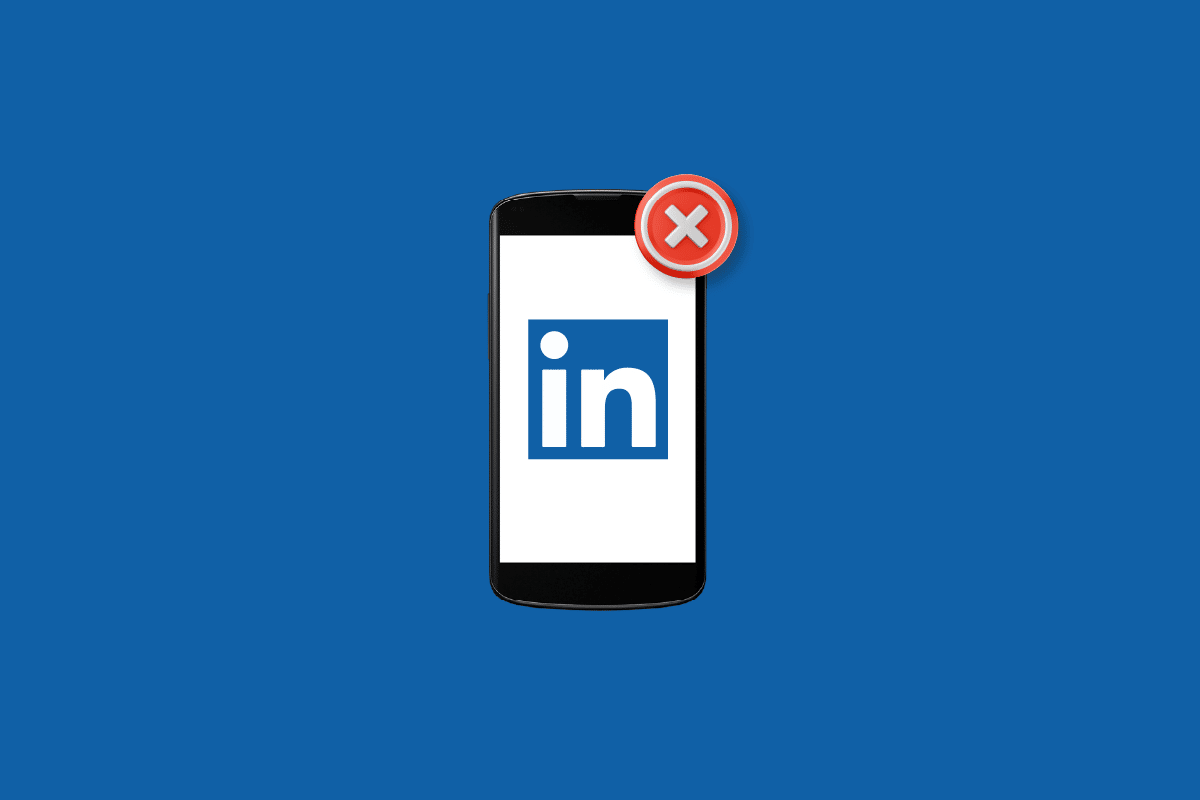
如何修复领英应用不显示图像的问题
领英是一款用户友好的应用程序,可以在多种浏览器上流畅运行,如电脑上的 Chrome、Microsoft Edge、Firefox 和 Safari,以及手机上的 Chrome、Edge、Safari 和 Android 系统。如果您在使用领英时遇到图片无法查看或加载的问题,可能是以下几种原因造成的:
- 首先检查您的网络连接,这通常是导致图片无法加载的原因。
- 浏览器缓存和 Cookie 的累积可能会导致领英图片显示问题。
- 浏览器版本过旧也可能干扰领英应用的正常运行。
- 领英应用无法查看图片也可能是因为浏览器扩展程序和弹窗拦截器的影响。
- 最后,请检查您的领英应用版本是否过旧,这也会影响头像的显示。
现在,让我们看看一些可能的解决方案,这些方法可以解决上述导致领英图片加载失败的原因。
方法一:检查并解决网络连接问题
在尝试其他方法之前,请务必先检查您的网络连接是否稳定。网络信号弱或无连接是导致个人资料图片无法显示的主要原因。如果网络连接不稳定,建议参考我们的网络连接故障排除指南,解决所有可能影响领英正常运行的问题。
 图片由洛伦佐·卡法罗在Pixabay上发布
图片由洛伦佐·卡法罗在Pixabay上发布
方法二:更新领英应用程序
领英应用不显示图片也可能是因为您的应用版本过旧,与您的系统不兼容,导致图片和其他功能出现问题。在这种情况下,尝试按照以下步骤更新领英应用,以解决此问题。
提示:以下步骤均以安卓手机(vivo 1920)为例。
1. 打开您设备上的 Play 商店应用。

2. 在搜索栏中输入领英,打开应用页面。

3. 点击“更新”按钮,下载最新版本。
注意:如果应用已是最新版本,您将只看到“卸载”和“打开”选项。此时,请重新安装应用。
方法三:清除浏览器 Cookie 和缓存
浏览器会存储 Cookie 和缓存,这些数据会随着时间推移而损坏。您使用的浏览器可能保留了旧版本的领英或您尝试访问的页面,从而导致领英图片无法加载。如果是这种情况,您必须及时清除浏览器 Cookie 和缓存。如果您使用的是 Google Chrome,请查看我们关于如何清除 Chrome 缓存和 Cookie 的指南。

方法四:调整隐私设置
您的领英账户可能设置了较高的隐私级别,导致您无法查看其他用户的个人资料图片。因此,更改这些设置非常重要。您可以按照以下步骤操作,解决领英应用不显示图片的问题。
1. 点击领英账户主页顶部的“我”图标。

2. 在下拉菜单中选择“设置和隐私”。

3. 在“账户偏好”选项中,点击“显示个人资料照片”。

4. 确保选择“任何人”或其他选项,而不是“无人”,以便您可以看到其他用户的个人资料图片。

注意:此处以 Google Chrome 浏览器为例。
方法五:更新浏览器
使用最新版本的浏览器对于获得流畅的领英体验非常重要。为了确保这一点,您必须使用最新版本的浏览器。您也可以尝试切换到其他浏览器,以避免在使用领英等平台时出现图片不显示的问题。在电脑上更新浏览器非常容易。请按照以下步骤操作:
1. 打开 Google Chrome 浏览器。
2. 点击三个点图标,打开设置菜单。

3. 如果 Chrome 已是最新版本,您将在“关于 Chrome”部分看到“接近最新”的消息,然后点击“重新启动”按钮。
注意:如果有可用的更新,系统会提示您更新 Chrome。

方法六:禁用扩展程序和弹窗拦截器
领英不显示头像的问题也可能是由于您的浏览器中启用了扩展程序和弹窗拦截器。这些扩展程序通过阻止网站上的某些脚本来工作。有时,这会导致应用程序的功能出现问题。同样的情况也发生在领英上,这些工具可能会阻止图片加载。请按照以下步骤禁用 Chrome 浏览器上的这些工具:
1. 打开 Google Chrome,点击三个垂直的点,选择“更多工具”,然后点击“扩展程序”。

2. 关闭您为 Google Chrome 应用安装的网络扩展程序的开关。
注意:如果某些扩展程序不是必需的,您可以通过点击“删除”按钮将其删除。

方法七:重新安装领英应用
最后,尝试重新安装领英应用,以解决领英应用不显示图片的问题。方法如下:
1. 打开 Google Play 商店应用,找到领英应用。
2. 点击“卸载”,等待过程结束。

3. 点击“安装”,下载最新版本。

4. 完成后,登录您的领英账户,检查领英不显示个人资料图片的问题是否已解决。
方法八:使用 Post Inspector
最后,您可以使用领英的内置工具 Post Inspector 来解决领英不加载图片的问题。此工具可以帮助您更新内容数据,调试各种问题。使用此工具非常简单,您只需粘贴 URL,向下滚动到“调试问题”部分,查看问题所在。

如果领英应用没有显示您上传的图片,可能是因为您使用了错误的格式或图像大小。
常见问题解答 (FAQ)
Q1. 为什么我无法在领英上加载图片?
A1. 您无法在领英上加载图片的原因之一可能是图片与您正在查看的页面不在同一域名下。
Q2. 为什么我无法在帖子中添加照片?
A2. 在领英帖子中添加照片时,需要遵守一些规定。如果您使用与您公司相关的个人标志或图片,则可能无法上传。
Q3. 为什么我的领英图片没有显示?
A3. 如果您的领英图片没有显示,可能是由于可见性隐私设置所致。您可能在账户的可见性部分启用了“仅限一度人脉”选项。
Q4. 如何清除领英上的缓存?
A4. 您可以使用 Post Inspector 内置工具轻松清除领英上的缓存。
Q5. 如何刷新我的领英应用?
A5. 要刷新领英应用,您只需更新您移动设备上的应用程序即可。
***
希望这篇关于领英应用不显示图片的指南能帮助您解决此问题,并让您通过上述方法顺利解决。如果您还有任何其他问题、疑问或建议,请在下面的评论区留言。